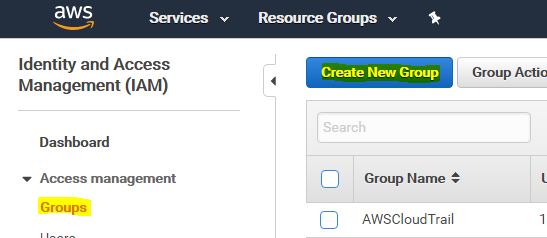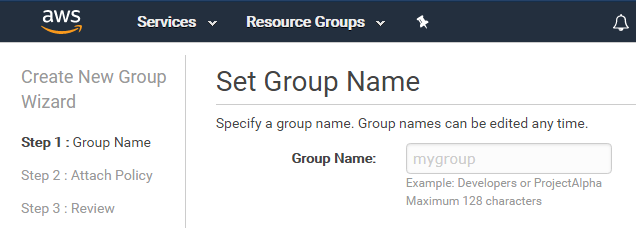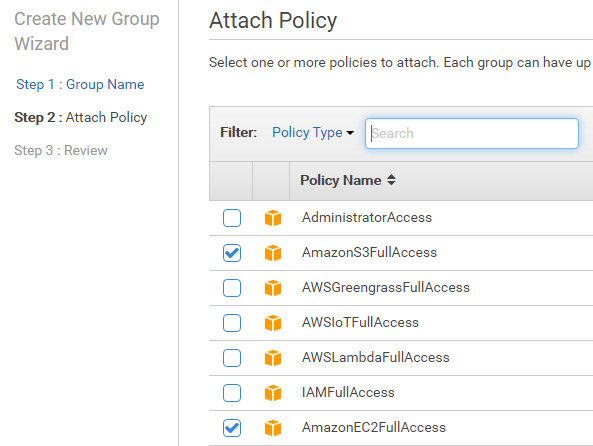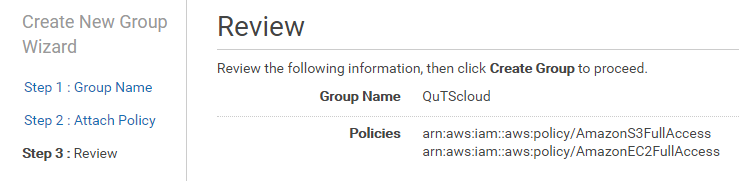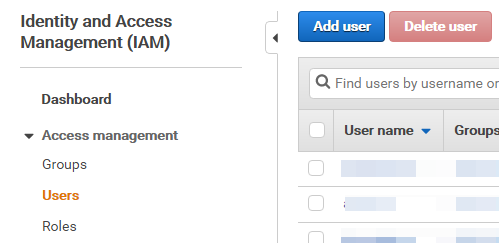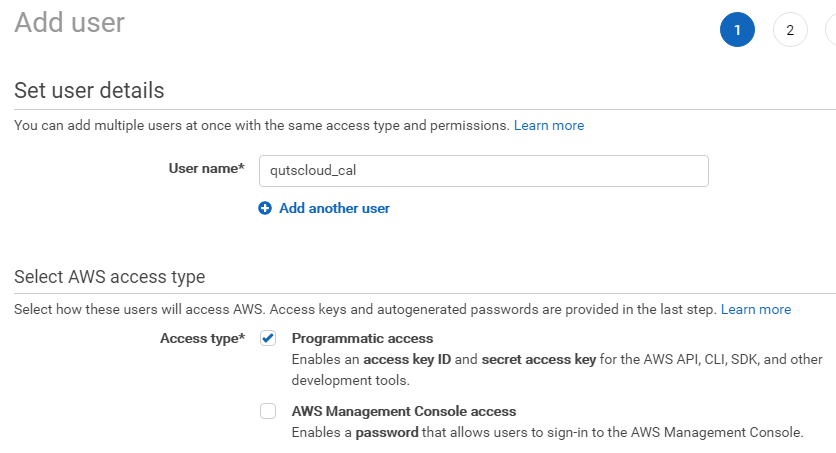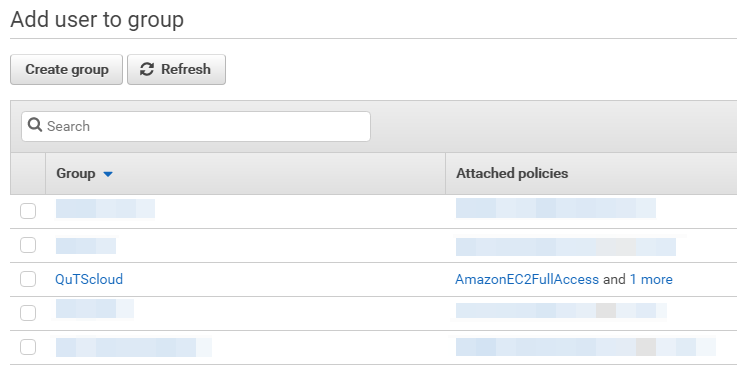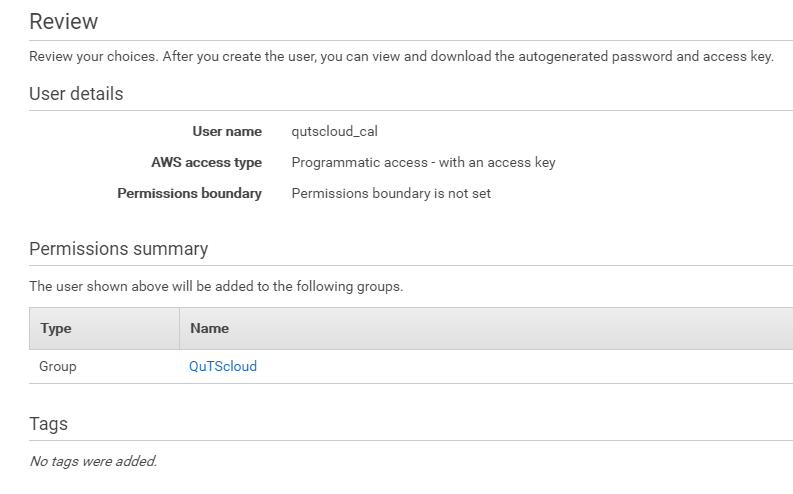如何配置 Azure IAM 以和 Cloud HAL Agent 配合使用
最后修订日期:
2020-10-22
关于本教程
AWS 身份和访问管理 (IAM) 门户管理对 AWS 服务和资源的访问。IAM 控制着所有 AWS 用户和组的创建和管理。此外,IAM 还控制用户对 AWS 资源的访问。
本教程介绍了有关创建 IAM 角色以使用适用于 QuTScloud 的 Cloud HAL Agent 的基本信息。如果您已熟悉 AWS 基础架构,可以创建最符合您需求的自定义角色。创建自定义角色时,请确保分配了合适的权限。
在 AWS IAM 中创建组
AWS 随即创建组。